AdobeRoboHelp-プロジェクトファイルの管理
RoboHelpは、プロジェクトファイルを整理および操作するための多くの方法を提供します。以下の一般的な操作のいくつかを見ていきます-
タイトルまたはファイル名でトピックを一覧表示
開く project、および[プロジェクト]タブで、[表示]セクション→[トピックの表示]に移動し、トピックの表示を選択します By Topic Title または By File Name。

ToDoリストの使用
プロジェクトのタスクは、カスタマイズ可能なToDoリストを使用して追跡できます。古いバージョンのRoboHelpからプロジェクトを変換する場合、ToDoリストは保持されます。To Doリストを編集するには、Project Settings、 クリックしてください General タブをクリックしてからクリックします Manage…
リストにタスクを追加するには、[追加]をクリックします。タスクアイテムの名前を入力します。タスクを編集または削除するには、タスクを選択して[編集]または[削除]をクリックします。
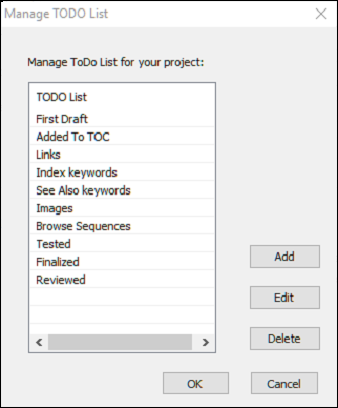
最近開いたプロジェクトのリストを編集する
RoboHelpスターターポッドには、最近開いたプロジェクトが一覧表示されます。このリストを編集するには、[ファイル]メニューに移動し、[オプション]をクリックします。[最近のプロジェクト]タブをクリックします。リストされているファイルの数を変更する場合は、[最大プロジェクト数]ボックスに数を指定します。リストからファイルを削除するには、ファイルを選択して[削除]をクリックします。頻繁に使用するファイルを選択してクリックすると、固定できます。Pin。
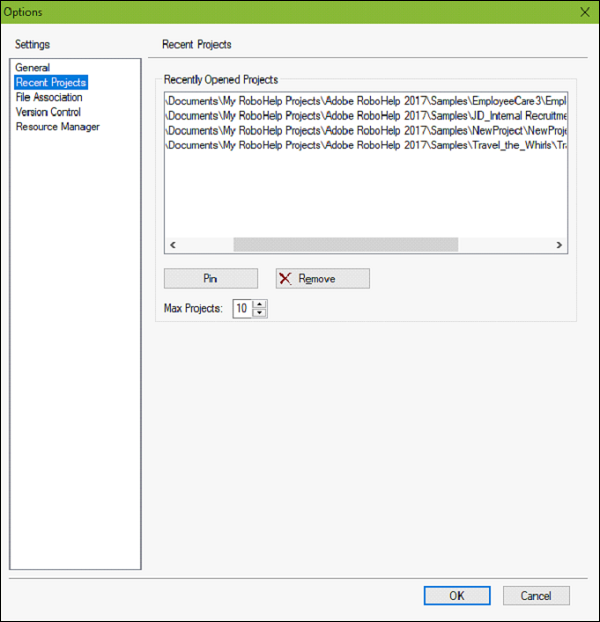
手荷物ファイルフォルダにファイルとフォルダを追加する
場合によっては、ファイルをに追加する必要があります Baggage Filesフォルダーなので、外部要素が出力に正しく表示されます。個々のファイルやフォルダを追加することもできます。手荷物ファイルフォルダにファイルまたはフォルダを追加するには、プロジェクトファイルを右クリックし、手荷物のインポートに移動して、ファイルまたはフォルダを選択します。
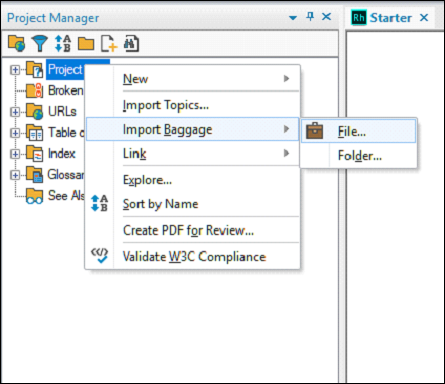
ファイルタイプのマッピング
ファイルタイプをマップして、編集および表示するアプリケーションに関連付けることができます。ファイル拡張子をアプリケーションに関連付けるには、[ファイル]メニューに移動し、[オプション]をクリックします。クリックしてくださいFile Association tab。プログラムとHTMLエディタを関連付けることができます。
プログラムを関連付けるには、[追加]をクリックします。 Associated Programsセクションを選択し、ファイル名拡張子を入力します。指定したファイル名拡張子を持つドキュメントを編集するエディターを選択してから、ファイルを表示するプログラムを選択します。
HTMLエディターを追加するには、[HTMLエディター]セクションの[追加]をクリックし、登録されている推奨プログラムまたはその他のプログラムから選択して、.htmlまたは.htmファイルを編集または表示し、[OK]をクリックします。
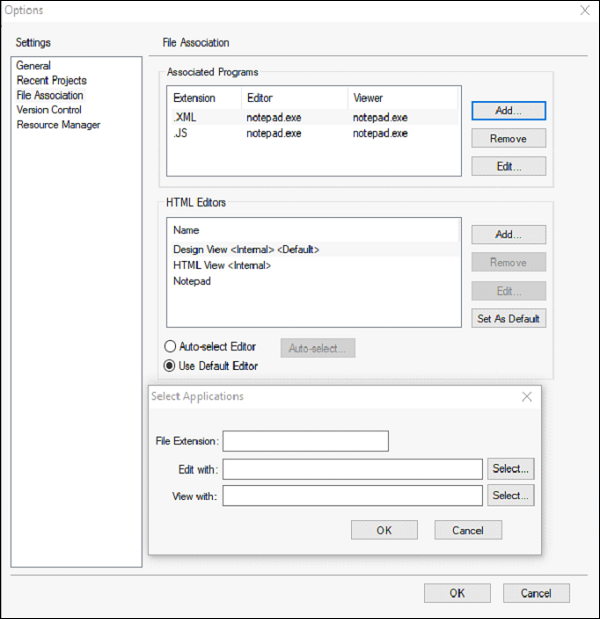
プロジェクトからトピックを削除する
プロジェクトファイルを削除する前に、すべてのプロジェクトファイルをバックアップし、レポートを表示および印刷することをお勧めします。プロジェクトがバージョン管理されていない場合、これは特に重要です。リンク切れを防ぐために、Windowsエクスプローラーまたはバージョン管理ソフトウェアでファイルを削除しないでください。
1つ以上のファイルを選択し、キーボードのDeleteキーを押します。予防措置として、削除されたトピックへの参照を削除しないことをお勧めします。そうすれば、それらはに表示されます。Broken Links folder後で確認するため。複数のトピックを削除するには、Topic List Pod。